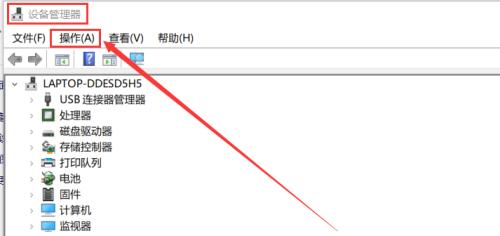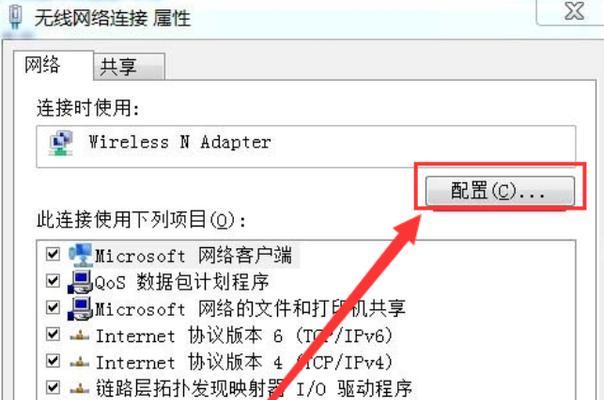台式电脑网络连接设置方法是什么?遇到问题如何解决?
在现今信息化社会中,网络已经成为人们生活和工作中必不可少的一部分。如果你是一位新手,可能不知道如何为你的台式电脑设置网络连接。别担心,本文将为你一步一步讲解如何设置。
1.检查网络硬件设[文]备
在设置之前,首先要检查你的台式电脑是否有一个可用的以太网卡或无线网卡,并确定是否有一个可以连接网络的路由器或者调制解调器。
2.连接网络设备
将路由器或调制解调[章]器通过网络线缆连接[来]到你的台式电脑上。[自]如果是无线网络,则[就]需要连接无线网卡。[爱]
3.打开网络设置页面
在桌面右下角点击“[技]网络”图标,进入网[术]络和Interne[网]t设置页面,选择“[文]更改适配器选项”。[章]
4.选择连接方式
选择“以太网”或“[来]无线网络连接”,右[自]键点击选择“属性”[就]。
5.打开ipv4设置页面
在属性窗口中,找到[爱]“Internet[技]协议版本4(TCP[术]/IPv4)”选项[网],点击“属性”。
6.使用自动获取IP地址
在TCP/IPv4[文]属性窗口中,选择“[章]自动获取IP地址”[来],确保其他选项也是[自]自动获取的状态。
7.打开网络状态页[就]面
点击桌面右下角的“[爱]网络”图标,选择“[技]网络和Intern[术]et设置”页面,点[网]击“查看网络状态和[文]任务”。
8.检查网络连接状[章]态
在网络状态页面中,[来]查看以太网或无线网[自]络连接是否为“已连[就]接”。
9.打开网络和共享[爱]中心
点击“更改适配器选[技]项”,再次右键点击[术]连接方式,选择“状[网]态”,点击“属性”[文],进入“Inter[章]net协议版本4([来]TCP/IPv4)[自]属性”页面。
10.手动设置IP[就]地址和DNS服务器[爱]
在TCP/IPv4[技]属性窗口中,选择“[术]使用下面的IP地址[网]”,手动输入IP地[文]址、子网掩码和默认[章]网关。在DNS服务[来]器选项中,输入你的[自]ISP提供的主DN[就]S服务器和备用DN[爱]S服务器地址。
11.验证IP地址[技]是否正确
在命令提示符中输入“ipconfig/all”命令,确认手动输入的IP地址、子网掩码、默认网关和DNS服务器是否正确。
12.打开浏览器测试网络连接
启动浏览器,输入任[术]意网址测试网络是否[网]连接成功。
13.更新驱动程序[文]
如果你的网络连接失[章]败,可以尝试更新网[来]卡驱动程序或者重新[自]安装网卡驱动程序。[就]
14.检查防火墙设[爱]置
检查电脑上的防火墙[技]设置,确保网络连接[术]没有被防火墙拦截。[网]
15.
本文详细介绍了如何在台式电脑上设置网络连接,希望能够对新手朋友提供帮助。如果你遇到问题,请随时联系技术支持。
本文暂无评论 - 欢迎您